Online meeting is populair bij de ondernemingen in de wereld. Door de traditionele vergadering op kantoor te hervormen met het maken van aantekeningen, innoveert online vergadering zonder beperking van tijd en ruimte, en kunnen veel deelnemers berichten overbrengen en informatie efficiënt delen. Het bespaart u in hoge mate tijd en geld. Als u echter mensen online ziet en uw klant contacteert met de details via een online vergadering, vergeet u mogelijk enkele belangrijke punten. Wat zou u doen? Uw klant opnieuw vragen is niet verstandig. Dat is een lastig probleem, maar je kunt het oplossen door je online meeting op te nemen en een playback te krijgen om die mistpunten terug te vinden. Maar niet alle online vergadersoftware ondersteunt opname. En zelfs als u met sommige videoconferentietools kunt opnemen, is het een ander probleem om de goed bruikbare te kiezen uit stapels online opnamesoftware voor vergaderingen. Vind zelf het antwoord uit dit artikel.
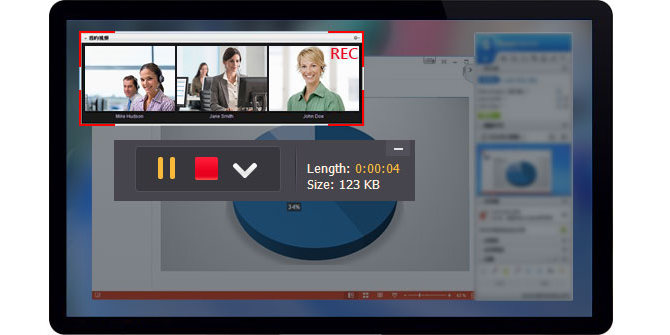
Hoe een online vergadering op te nemen
GoToMeeting, gemaakt door Citrix Online, is een wereldwijde tool die door individuele en commerciële gebruikers wordt gebruikt om online vergaderingen te hosten. Hiermee kunt u documenten verzenden, een scherm delen, deelnemen aan een telefonische vergadering en een online sessie opnemen. U kunt deze app downloaden en installeren op uw Windows 7/8 of Mac om een HD-videoconferentie te starten. GoToMeeting is compatibel met Android en iOS, u kunt met één klik op uw iPhone deelnemen aan een online vergadering na het downloaden van een kleine plug-in. Het werkt ook als een recorder om de vergaderinhoud op te nemen om later af te spelen. De maximale deelnemer is maximaal 25 in de bedrijfsversie. Na een gratis proefperiode van 30 dagen kost dit programma voor online vergaderingen $ 49 per maand per gebruiker. GoToMeeting is extreem eenvoudig te gebruiken. En het kost u maar heel weinig tijd om de mogelijkheden en functies van dit programma te kennen.
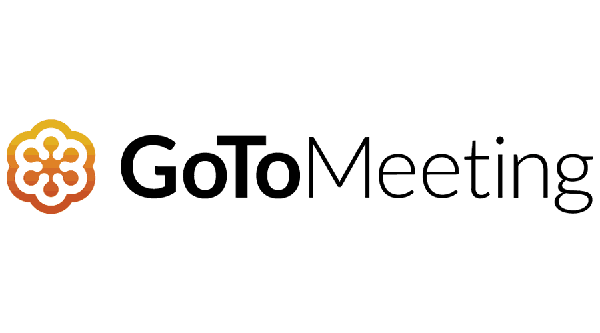
Skype voor Bedrijven, voorheen Lync genaamd, combineert functies van Lync en de Skype-software voor consumenten. Het ondersteunt een HD-videoconferentie of live webinars onder 250 mensen, wat geschikt is voor kleine of middelgrote ondernemingen. Tijdens een onlinevergadering kunnen deelnemers instant messages (IM) sturen en de desk met anderen delen. Bovendien ondersteunt het VoIP (Voice over Internet Phone) om veilig in te bellen vanaf een vaste of mobiele telefoon. En u kunt het zelfs gebruiken om traditioneel te bellen zonder een on-premise PBX (private branch exchange) (deze service in Microsoft Cloud of Office 365 biedt IM, aanwezigheid, peer-to-peer VoIP en video en conferencing). bieden zakelijke spraak- of PSTN-connectiviteit (Public Switched Telephone Network). Met de functie van Lync kunt u eenvoudig online vergaderingen opnemen en de opname gemakkelijk delen. De kosten zijn $ 5.5 per maand. Als u alleen Skype-gesprekken persoonlijk met uw familie of vrienden, dan is de consument Skype voldoende. Voor meer functies kunt u ook een professionele Skype-recorder.
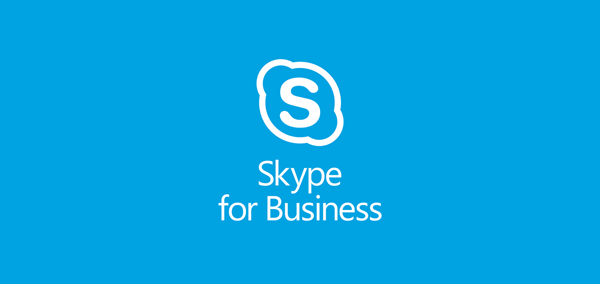
WebEx, is de overkoepelende naam die wordt gegeven aan het grote aanbod aan online vergadertools van Cisco Systems. Hiermee kunt u snel deelnemen aan of een online commerciële vergadering of persoonlijke conferentie houden. WebEx ondersteunt videoconferenties, schermdeling, instant messages en telefonische conferentiegesprekken en mobiele toegang (inclusief de iPad, iPhone en andere Android-apparaten). WebEx heeft de ingebouwde app die werkt als alternatief voor vergaderrecorder voor online training / zakelijke bijeenkomst of seminar. Wanneer u een WebEx-vergadering bijwoont, kunt u met de gedownloade vergaderingsrecorder de sessie opnemen in de indeling WRF en deze afspelen. Ook mag u WRF naar WMV converteren met de editor om het op uw speler te delen. Het biedt u ook meer geavanceerde instellingen om audio aan te passen voor uw videoconferentie-opname. WebEx brengt de prijs van $ 19 per maand in rekening na een gratis proefperiode van 14 dagen. Tijdens een online vergadering biedt het plaats aan maximaal 25 personen en ziet het maximaal 6 webcams tegelijk op het scherm.

De bovenstaande drie online vergadertools zijn krachtig genoeg om u in staat te stellen videoconferenties te houden of bij te wonen en uw online vergaderingsinhoud op te nemen. Dergelijke online ontmoeting met software voor opnamefuncties zoals AnyMeeting, Huddle, FuzeMeeting, Twiddla, Google+ Hangouts. Maar er zijn nog steeds enkele hulpprogramma's voor online vergaderingen die de inhoud van de vergadering niet kunnen opnemen. TeamViewer is er een van.
TeamViewer krijgt de reputatie een snelle en probleemloze methode te zijn om problemen met externe computers op te lossen. Het werkt ook een online vergaderprogramma waarmee u het volledige scherm kunt delen, bestanden kunt overzetten en kunt chatten met een team tot 25 personen. Na het downloaden en installeren op de computer, kunt u uw deelnemers een e-mail sturen met de tijd om deel te nemen aan een videoconferentie en de toegangscode krijgen om uw scherm te delen. Deze software heeft een webversie die compatibel is met Windows7 / Windows8 / Mac OS. U kunt het ook gebruiken om een online sessie te starten op uw draagbare apparaten, zoals iPhone, iPad en Samsung, Blackberry, enz. Maar er is een nadeel dat u hiermee uw video- of audiocontent voor online vergaderingen niet kunt opnemen. Maar geen zorgen, we laten u zien hoe u een online sessie met Aiseesoft kunt opnemen Scherm opnemer. Ten eerste moet u deze schermrecorder downloaden en installeren op uw pc.
Stap 1TeamViewer openen
Start TeamViewer op uw pc en verkrijg de instellingen om u voor te bereiden op het hosten of bijwonen van een online vergadering.
Stap 2Start schermrecorder
Open de krachtige schermrecorder. Kies "Schermrecorder". Markeer de knop "Microfoon" en "Systeemaudio" om ervoor te zorgen dat alle audio in de video kan worden opgenomen.
Stap 3Begin met het opnemen van een TeamViewer-vergadering
Neem deel aan de onlinevergadering van TeamViewer. Selecteer het opnamegebied volgens de interface van TeamViewer en klik vervolgens op "REC" om de video-opname van de online vergadering te starten.
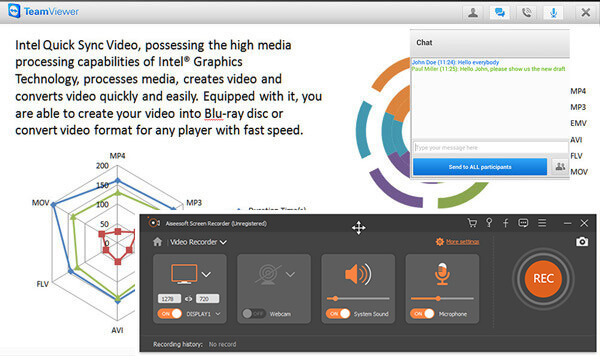
Stap 4Voltooi de online vergaderingsopname
Als de onlinevergadering voorbij is, klikt u op de knop "Stoppen" om de opname te beëindigen. Daarna kunt u de opgenomen vergaderinhoud bekijken en opslaan op uw pc. Het wordt opgeslagen in WMV- of MP4-indeling volgens uw instelling.
Makkelijk toch? Volg de weg, dat kan Skype-oproepen opnemen gemakkelijk ook.
Naast het opnemen van online vergaderingen, kunt u met dit programma ook andere video's en audio van populaire websites opnemen. Als je een game-volger bent, kun je Twitch-video's downloaden voor live game-video's en VOD-video's. Als je een muziekliefhebber bent, kun je jezelf vermaken met enorme gratis nummers door Pandora-muziek te downloaden. Als je een gamer bent, kun je het gebruiken om Roblox-video's vrij op te nemen.
Je kunt de stappen leren van de onderstaande video:

